Oglas
Da biste svoj Mac efikasno obavili, vjerojatno ćete obavljati više zadataka među brojnim aplikacijama. Ipak Apple i dalje nudi ograničeni skup višestrukih značajki na macOS-u. Prečac na podijeljenom zaslonu, na primjer, prisiljava vas da se prebacite na novi radni prostor i ograničen je na dva prozora.
Srećom se ne morate slagati sa ovim uskim skupom značajki; na raspolaganju je niz aplikacija trećih strana. Evo najboljih Mac aplikacija za poboljšani više zadataka.
1. Magnet
Magnet donosi najbolju funkciju Windows za obavljanje više zadataka u macOS-u. Kad je omogućeno, možete jednostavno povući prozore aplikacija do rubova zaslona da biste ih pretvorili u prikaz s podijeljenim zaslonom. Za razliku od ugrađene metode, ne morate držati nijednu tipku niti stvarati novi radni prostor. Magnet vam omogućuje brzo organiziranje prozora za ravnomjerno postavljanje dva ili čak četiri od njih jedan pored drugog.
Osim toga, ne morate ih ručno premještati Upravitelj prozora omogućuje vam izvršavanje ovih radnji putem prilagodljivih tipkovničkih prečaca. Alternativno, možete koristiti widget trake izbornika. Magnet podržava do šest vanjskih zaslona, pa čak i izmješta prozore između njih pomoću namjenskih kombinacija tipkovnice.
Magnet nije besplatan alat, jer košta 1,99 dolara. Ali ako se često nervirate izvornim metodama više zadataka macOS-a, mali troškovi to itekako vrijede.
Preuzimanje datoteka:Magnet ($1.99)
2. Mission Control Plus
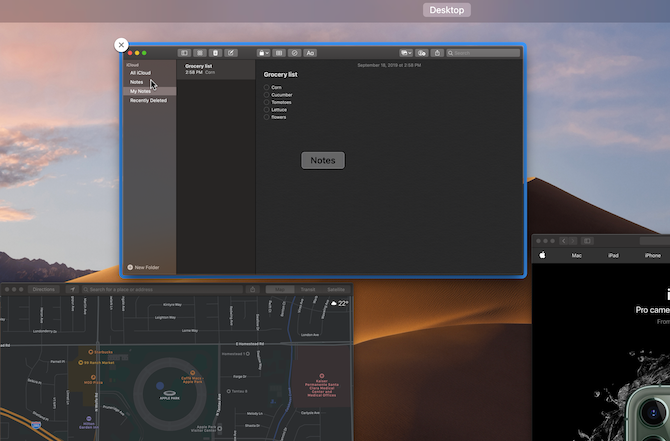
Ovaj Mac uslužni program radi upravo ono što mu i naziv govori. Poboljšava Mac-ovu kontrolu misije (izbornik pregleda aplikacija) dodavanjem šake nedostajućih sposobnosti.
Za početak, Mission Control Plus pridaje malo x u gornjem lijevom kutu svakog prozora u Kontroli misije. Možete kliknuti ovo da biste odmah sakrili prozor, ali ne zatvara aplikaciju. Kad ponovo odaberete ikonu aplikacije s Docka, vratit ćete se tamo gdje ste bili prije.
Povrh svega, aplikacija omogućuje nekoliko priručnih prečaca. Sakrij aplikaciju pritiskom na Cmd + Hili koristiti Cmd + W da zatvorim prozor. Možete i sakriti sve aplikacije osim one u kojoj imate Opcija + Cmd + H.
Mission Control Plus nudi probno razdoblje od 10 dana nakon čega ćete ga morati kupiti.
Preuzimanje datoteka:Mission Control Plus (3,99 USD, dostupno je besplatno probno razdoblje)
3. Ugurati
Tuck je još jedan sjajan alat za preskakanje nekoliko aplikacija na Macu. Aplikacija vam omogućuje privremeno postavljanje prozora na bočne stranice.
Sve što trebate je pomaknuti pokazivač u sredinu bilo kojeg ruba zaslona, a Tuck će kliznuti prozor s zaslona. Kad ga vratite, ponovite postupak i on će se odmah vratiti.
Umjesto da koristite miš, imate i mogućnost izravnih prečaca na tipkovnici. Možete sakriti koliko god želite prozora i lako ih proći. Uz to, Tuck uključuje widget na traci izbornika za pregled svih uguranih prozora.
Tuck je besplatan sve dok ste u redu s upozorenjem koje se pojavljuje s vremena na vrijeme. Da biste se toga riješili, morat ćete platiti nekoliko dolara za dozvolu.
Preuzimanje datoteka:Ugurati (6,99 USD, neograničeno besplatno probno razdoblje)
4. Slidepad
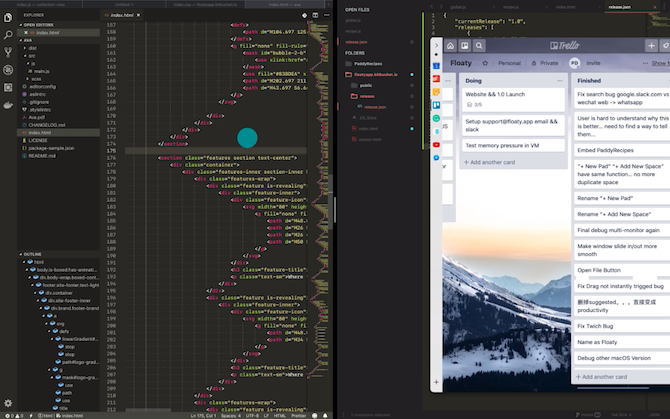
Klizač je sličan Tucku, ali umjesto prozora aplikacija, mini web preglednik stavlja u domet geste. Kad pomaknete pokazivač prema središtu desnog ruba, Slidepad izvlači ploču na koju možete učitati i dodati bilo koju web aplikaciju. Ne postoji ograničenje broja aplikacija koje možete postaviti; Slidepad će zadržati njihovo stanje kada radite na bilo čemu drugom.
Na primjer, recimo da uređujete prezentaciju i tražite pomoć svog kolege. Ako imate Slack web aplikaciju postavljenu na Slidepadu, samo pomaknite kursor udesno da biste otkrili ploču i odmah uđite u svoj Slack radni prostor. Slično tome, možete zakačiti svoje dosjee ili kalendar i zaviriti kako biste provjerili kako vaš raspored izgleda u trenu.
Prijelaz je gladak i ne ometa rad vašeg računala. U postavkama Slidepad-a naći ćete i opciju za smanjivanje animacija ako želite.
Preuzimanje datoteka:Slidepad (9,99 USD, dostupno je besplatno probno razdoblje)
5. uBar
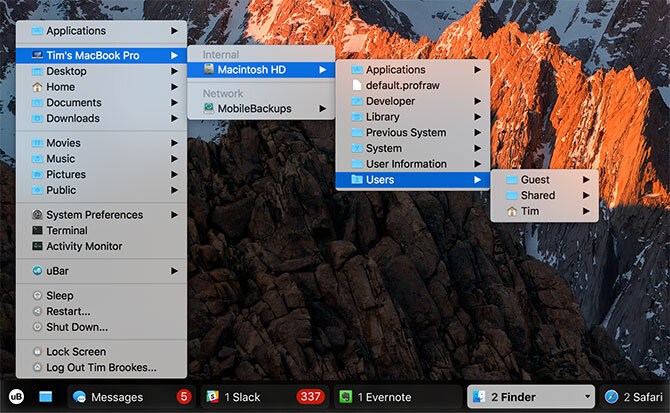
uBar dopunjava Mac Mac Dock, kojeg je Apple jedva dotaknuo godinama.
uBar zamjenjuje red ikona macOS-a sa programskom trakom u stilu Windows. To jasno pokazuje koje su aplikacije aktivne, bitne pojedinosti poput vremena i datuma s desne strane, prečaca radne površine i izbornika za brzi pristup datotekama. Prelaz miša iznad određene aplikacije omogućuje vam pregled njezinog prozora (ili prozora, ako imate više otvorenih).
Uz to, uBar se može automatski sakriti nakon razdoblja neaktivnosti. Možete precizno prilagoditi njegovu temu i personalizirati elemente poput boje pozadine i neprozirnosti.
Nažalost, uBar je malo skuplji i vratit će vam 30 dolara. Ako vam je to previše skupo, pogledajte neke druge alternative macOS Docka.
Preuzimanje datoteka:uBar (30 USD, dostupno je besplatno probno razdoblje)
6. WindowSwitcher
WindowSwitcher rješava nedostatke preklopnika aplikacije macOS. To se postiže dodavanjem nekoliko potrebnih funkcija uslužnom programu.
WindowSwitcher svakoj aplikaciji u aplikaciji dodjeljuje broj Cmd + Tab izbornik. To vam omogućuje da skoknete na drugu aplikaciju jednostavnim pritiskom cmd i dodijeljenu cifru zajedno dok ste u prekidaču. Uz to, WindowSwitcher dodaje prečace za skrivanje i zatvaranje aplikacije.
Njegov najveći naglasak su mogućnosti mijenjanja veličine. Kad ste u programu za prebacivanje aplikacija, postavite pokazivač miša iznad aplikacije da biste otkrili niz izgleda prozora. Kliknite jedan da biste odmah promijenili veličinu odabranog prozora. To vam omogućuje da ga gurnete u kut, dovedete u središte i još mnogo toga.
WindowSwitcher ima pomalo kompliciranu strukturu cijena. Nakon isteka sedmodnevne probe, možete odlučiti platiti 12,99 USD kako biste je koristili godinu dana. U međuvremenu, 19,99 USD dobit će vam doživotnu licencu za sva ažuriranja trenutne verzije aplikacije. Konačno, trajna licenca za sve verzije košta 39,99 dolara.
Preuzimanje datoteka:WindowSwitcher (12,99 USD, dostupno je besplatno probno razdoblje)
Povećavanje Mac računala s nedostajućim aplikacijama
Te aplikacije ispunjavaju najveće rupe koje je Apple ostavio u mogućnostima više zadataka macOS-a. Bilo da se ponavljaju najbolje značajke sustava Windows ili dodaju pametne nove u radni tijek, sve je to pokriveno.
Alat za više zadataka samo je jedan dio ove zagonetke. Zatim provjerite raspon nedostajuće Mac značajke koje možete dodati pomoću trećih aplikacija 8 Nedostajuće Mac aplikacije Apple je trebao unaprijed učitatiMaci se učitavaju s korisnim softverom, ali evo nekoliko fantastičnih aplikacija drugih proizvođača koje bi svaki korisnik Mac trebao instalirati. Čitaj više .
S obzirom na Ahmedabad, Indija, Shubham je slobodni novinar. Kad ne piše o trendovima u svijetu tehnologije, naći ćete ga ili istraživati novi grad svojom kamerom ili igrati najnoviju igru na PlayStationu.


